Грешките не само могат да бъдат досадни, но и да имат скъпи последици, особено когато става въпрос за печатни изделия. Следователно е от съществено значение, преди финалното предаване, да се увериш, че твойят документ е без грешки. С функцията Preflight в Adobe InDesign имаш могъщо средство, което ти помага да разпознаеш и поправиш потенциални проблеми в твоето оформление на ранен етап. В това ръководство ще разбереш как да използваш ефективно функцията Preflight, за да увериш, че твоят документ е готов за печат.
Най-важни изводи
- Preflight ти помага да проверяваш документите за проблеми.
- Създай индивидуален профил Preflight за по-подробни проверки.
- Внимавай за цветови и изображенски резолюции, както и за отклонения във формата.
Стъпка по стъпка ръководство
За да използваш функцията Preflight, следвай следните стъпки:
На първо място, трябва да знаеш, че функцията Preflight се намира в долното меню на InDesign. Тя може да е деактивирана по подразбиране, но обикновено е полезно да я имаш активна, тъй като може да сигнализира за проблеми в реално време. За да активираш Preflight, просто отвори панела Preflight. Може би при използването на панела Preflight ще спестиш време, тъй като Preflight проверява в фонов режим на твоя документ.
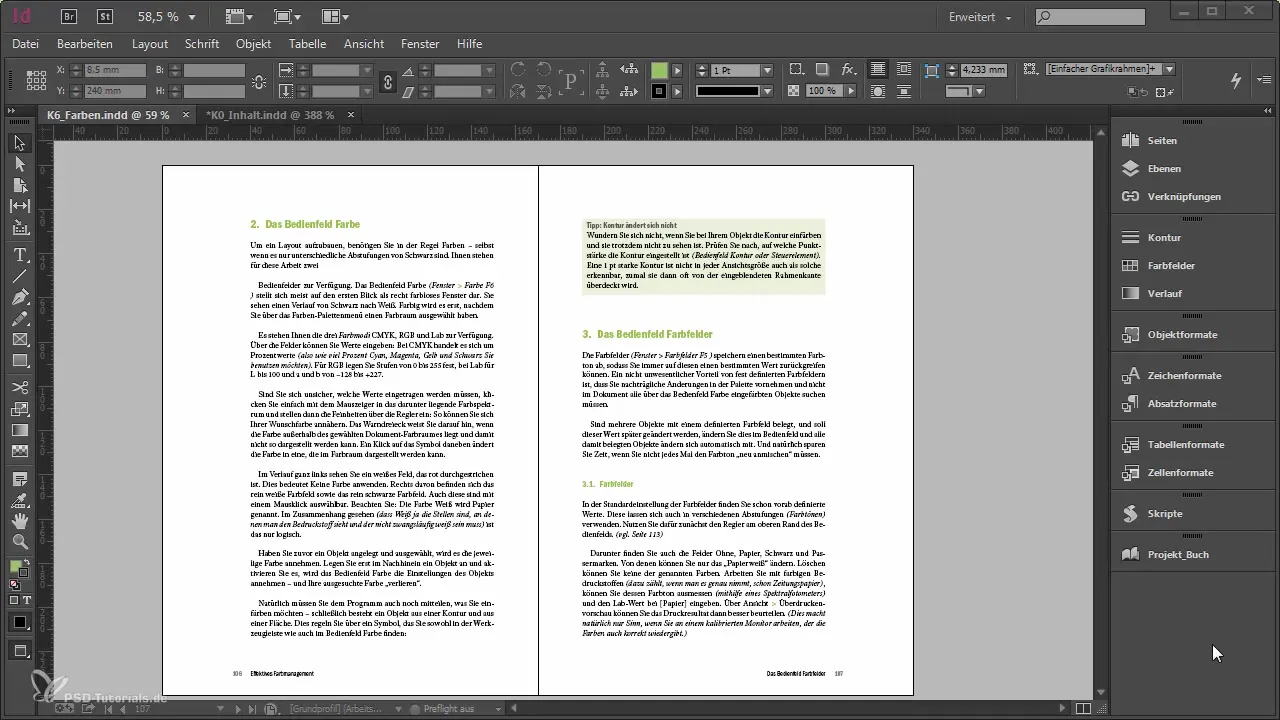
След като отвориш панела Preflight, можеш да активираш основния профил. InDesign автоматично ще провери дали твоят документ е без грешки. Той веднага ти дава обратна връзка като „без грешки“. Но внимавай, не разчитай слепешком на него - основният профил не е много детайлен. Той проверява само дали всички изображения са налични и дали има текст за превод. За задълбочена подготовка за печат това не винаги е достатъчно.
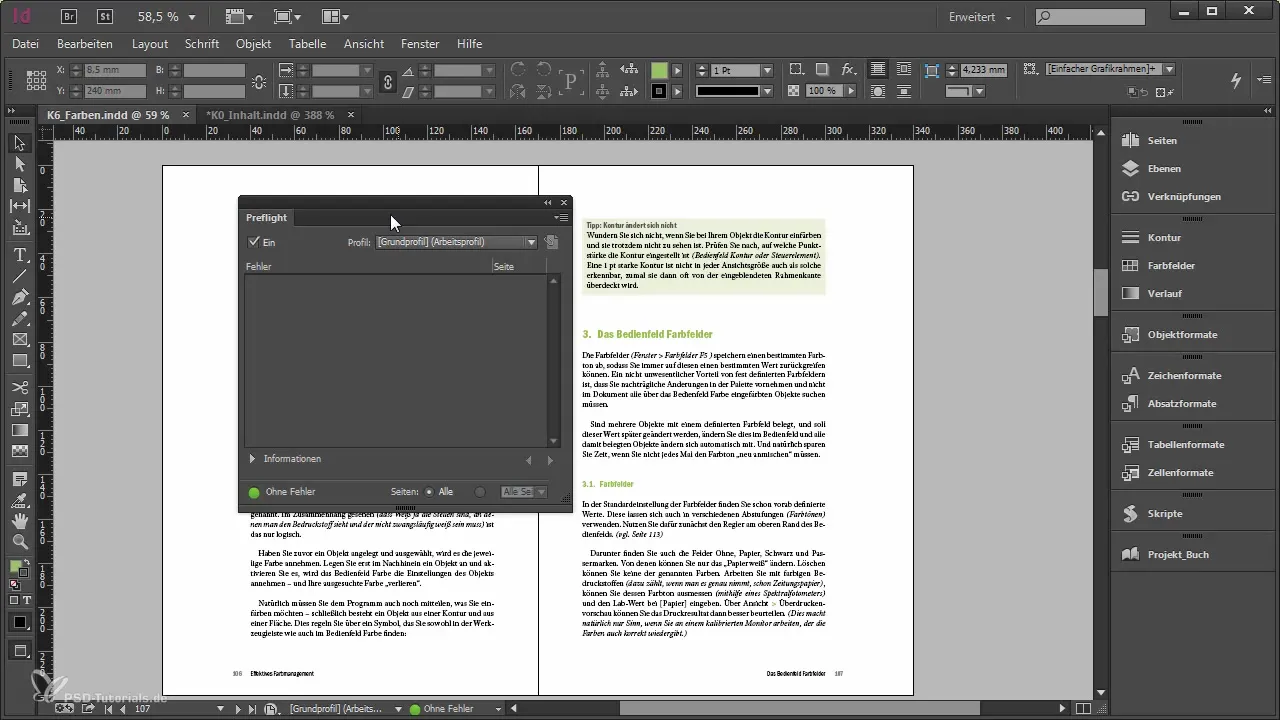
За да подготвиш по-добре документите си, трябва или да създадеш нов профил Preflight, или да качиш съществуващ профил. Можеш да го направиш, като отидеш в менюто „Определяне на профили“. Тук можеш да направиш всички основни настройки за твоя печатен проект. Трябва да помислиш за профилите и да си кажеш какво е необходимо, за да се увериш, че документът ти отговаря на стандартите за печат.
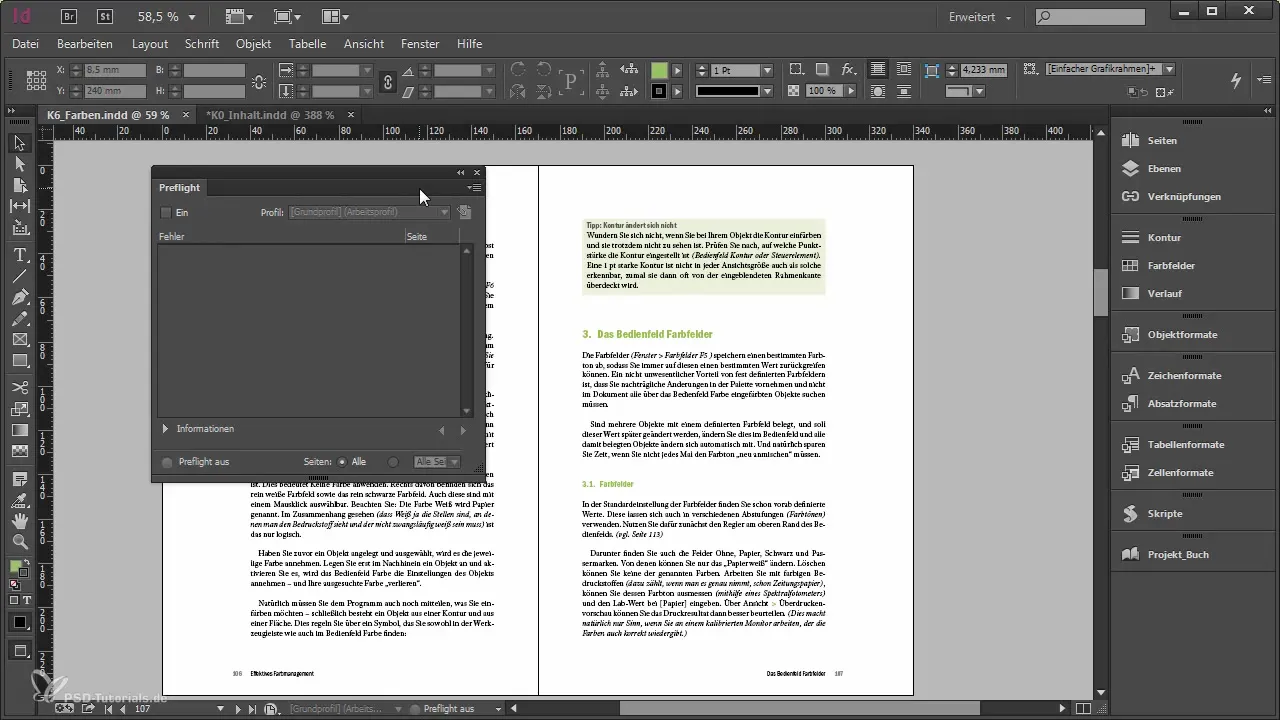
В профила можеш да настроиш различни аспекти на документите си. Започни с връзките и провери кои линкове или изображения може да липсват. Важно е да мислиш тук, защото липсващи елементи могат да доведат до по-сериозни проблеми при печат.
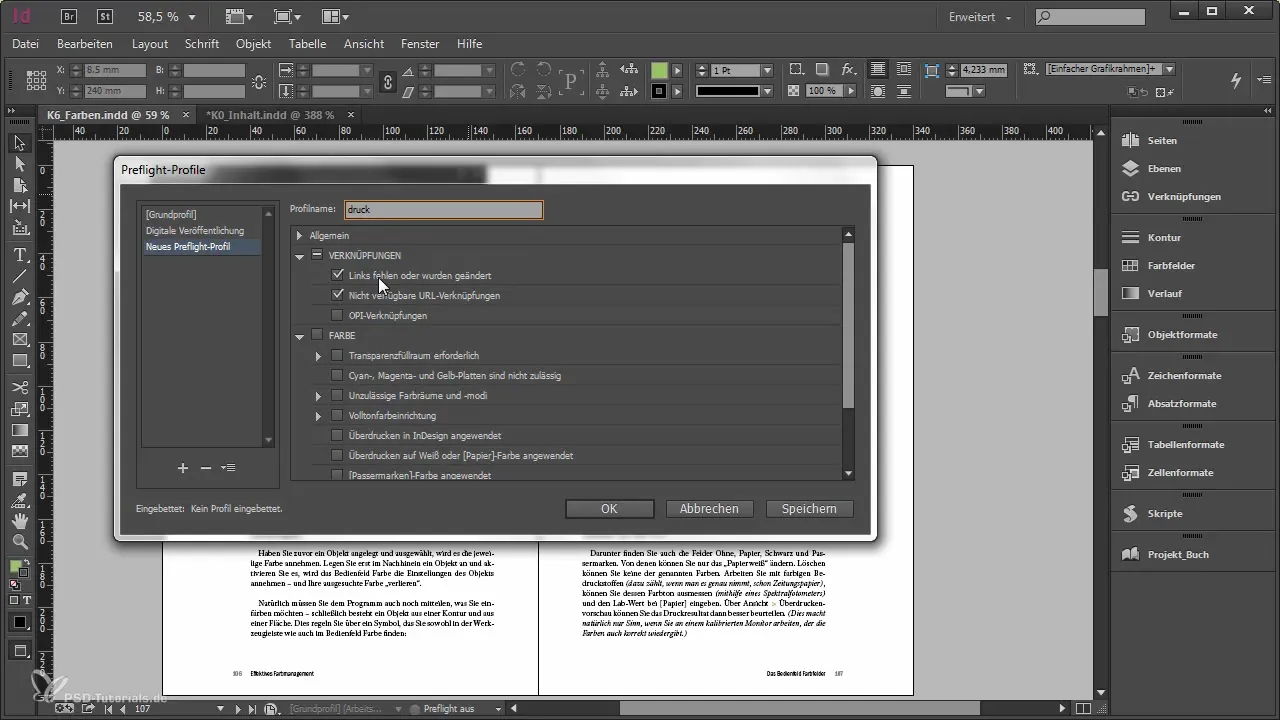
Друг важен аспект е какви цветове използваш в документа си. Когато печаташ с CMYK, трябва да се увериш, че в документа няма RGB цветове или пантонни цветове. Настрой съответно параметрите в Preflight, така че да се издават предупреждения, когато се открият RGB или непознати цветове.
Резолюцията на изображението е още едно критично критерий. В Preflight можеш да настроиш резолюциите на изображенията, за да се увериш, че документът ти отговаря на необходимите стандарти. Типичната минимална стойност е 250 ppi, като оптималната резолюция обикновено е 300 ppi. Когато изображенията имат по-ниска резолюция, Preflight ще ти покаже къде е необходимо действие.
Провери също дали има текст за превод – такъв трябва да се избягва. Освен това е важно да провериш шрифтовете в документа си. Неверни информации или липсващи шрифтове могат да доведат до неприятни изненади при печат.
Не забравяй, че при големи проекти понякога можеш да пренебрегнеш точните детайли. Активирай само проверките, които са значими за твоя проект. Твърде много съобщения за грешки могат бързо да станат объркващи. Въпреки това, винаги бъди наясно кои точки са незаменими за твоя проект.
Накрая, трябва също да провери, че формата на страниците и ориентацията на документа са в съответствие. Не искаш да имаш различни формати на страниците си, което не трябва да се случва в печатен проект.
След като направиш всички необходими настройки, активирай Preflight с твоя профил. Сега трябва да видиш прегледен списък с възможни грешки. Внимавай да анализираш грешките и да ги коригираш целенасочено, особено при неправилни настройки като неверни цветови пространства или изображения.
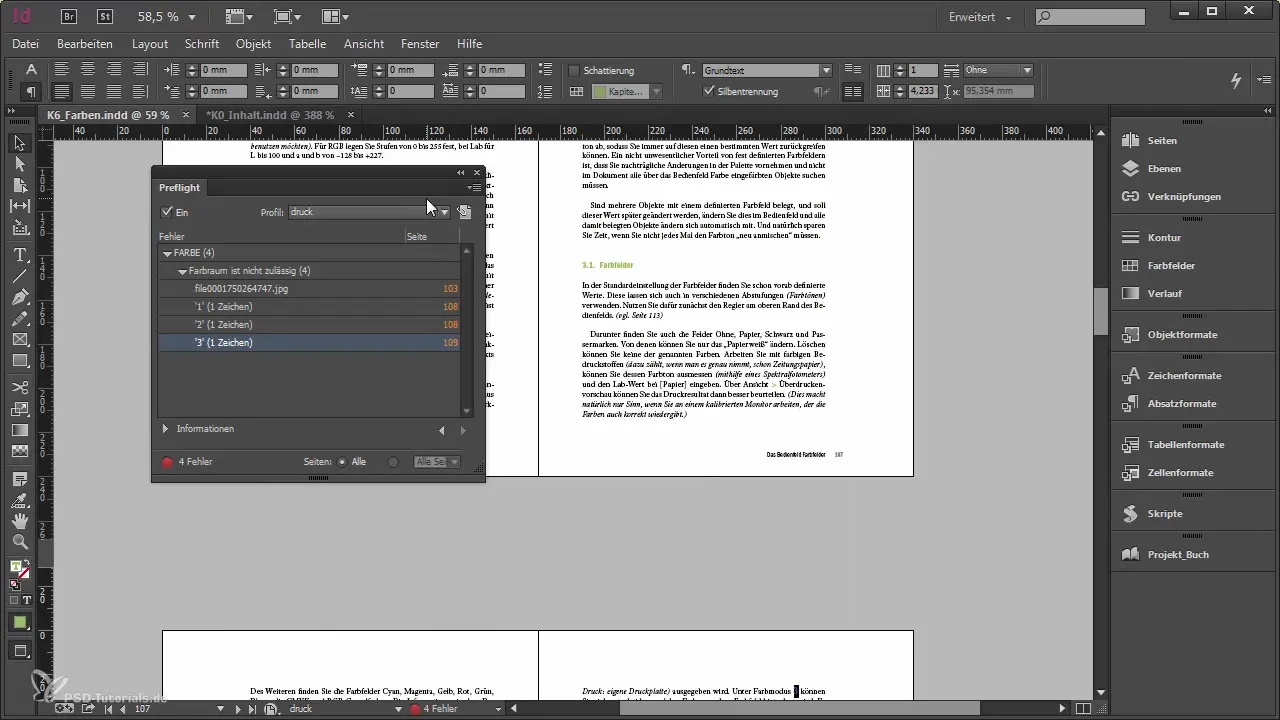
Когато направиш промените си и си доволен от резултата, можеш да запазиш или експортираш своя профил Preflight, за да го предоставиш на други. Така твоите колеги също имат възможност да прилагат същите стандарти.
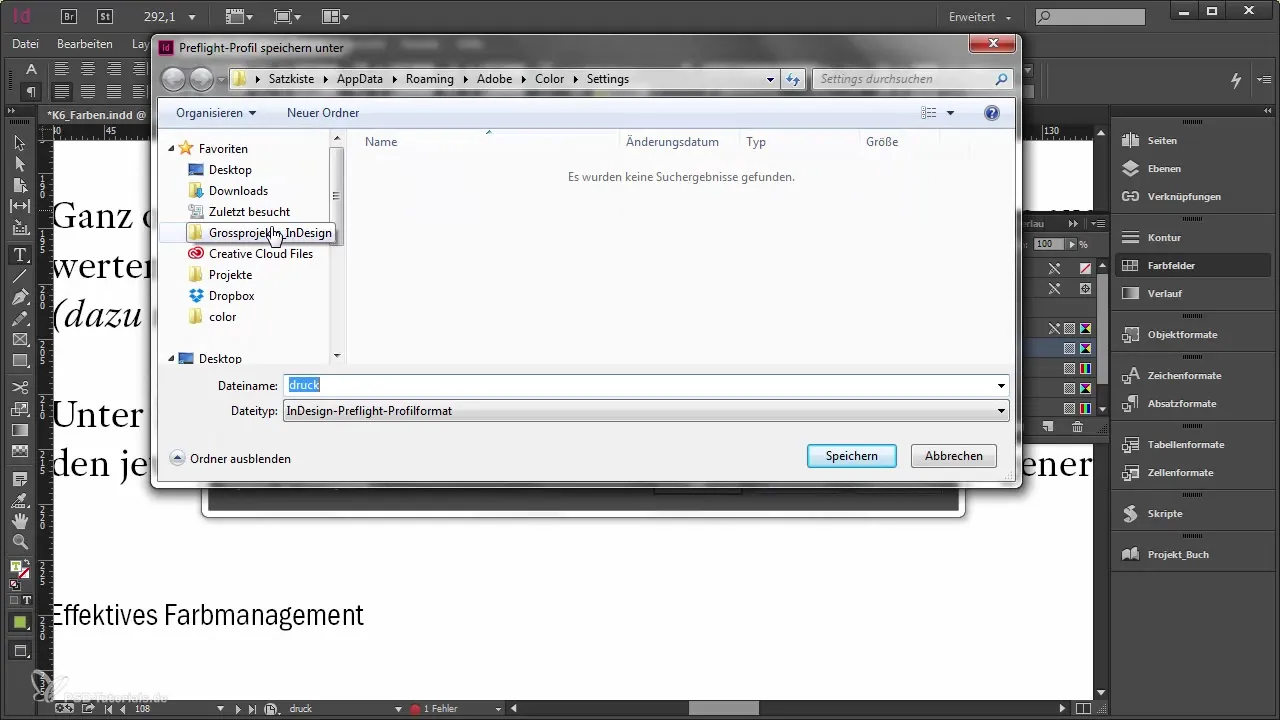
Възползвай се от възможността да зададеш различни профили Preflight в зависимост от нуждите. Това може да бъде особено полезно, когато работиш по различни проекти, които имат различни изисквания.
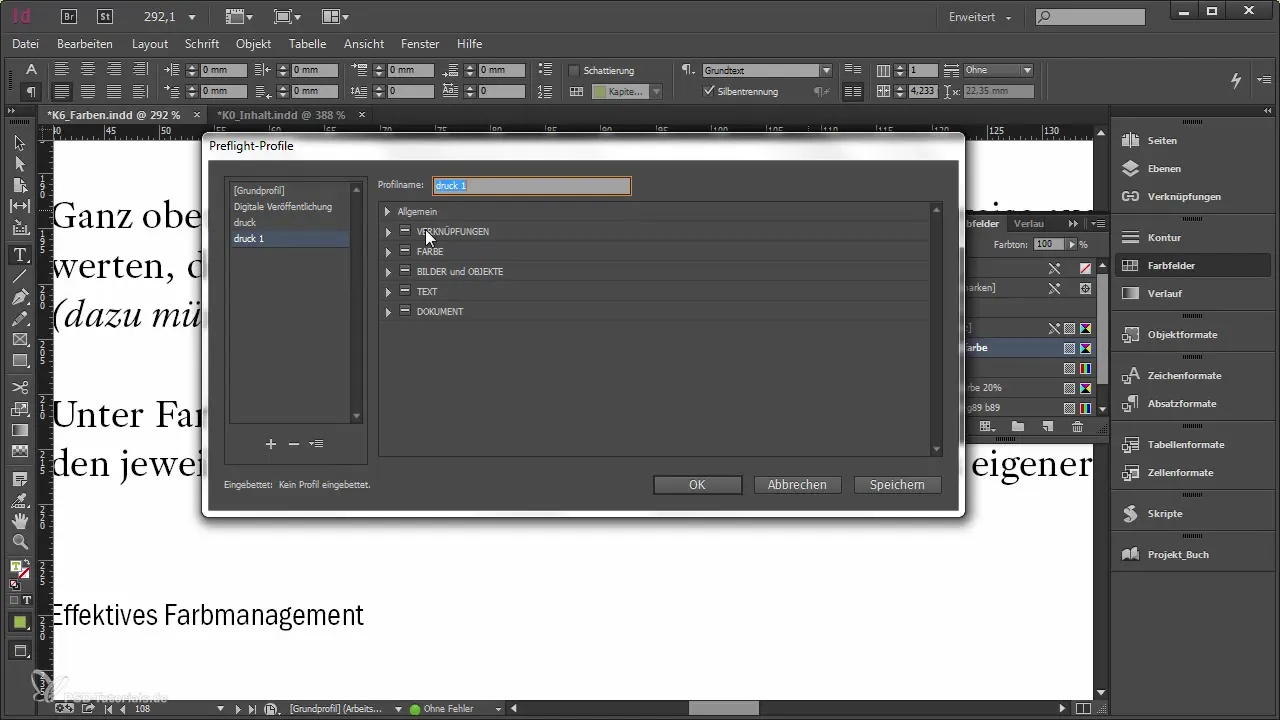
Резюме - Preflight в Adobe InDesign: Твоето ръководство за проверка на документи. С функцията Preflight в Adobe InDesign получаваш ценна подкрепа при проверката на документа си. Чрез създаването на индивидуален профил можеш да адаптираш проверката спрямо специфичните нужди и да се увериш, че твоят документ е готов за печат.
Често задавани въпроси
Как отварям панела Preflight в InDesign?Отваряш панела Preflight чрез менюто в долното меню.
Мога ли да създам свое собствено Preflight профил?Да, можеш да създадеш нов профил по твои желания през „Определяне на профили“.
Какво трябва особено да внимавам при Preflight?Обърни внимание особено на цветови системи, резолюции на изображенията и дали има текст за превод.
Как запазвам своя профил Preflight?След създаването можеш да експортираш и запазиш профила си, за да го предоставиш на другите.
Защо твърде много съобщения за грешки при Preflight са проблематични?Твърде много съобщения за грешки могат да бъдат объркващи и да доведат до пропускане на важни грешки.

